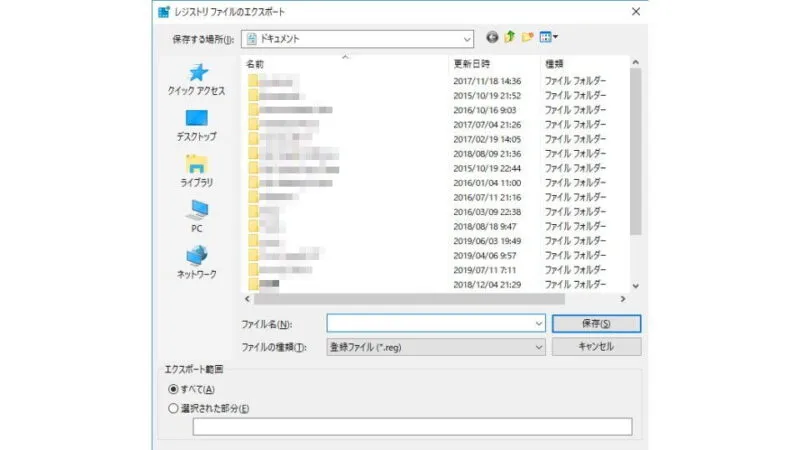Windowsの[レジストリ]は誤って変更すると不具合を生じてしまう場合があります。このため、レジストリの内容を変更したりする場合には前もってバックアップを取得しておき、トラブルが発生した際には復元(レストア)できるように準備しておきましょう。
一部イレギュラーな内容を含んでいます。したがって、すべて自己責任にて行い何がおきても一切の責任は負いません。
レジストリとは?
レジストリとは、設定データベースのようなものです。
特に制限がかけられているわけではないので、誰でもレジストリエディタなどを使って変更などの操作を行うことができます。
ただ、知識や経験が必要であることも多く、誤って操作すると不具合の原因となるので注意が必要です。
レジストリをエクスポートするやり方
Windows 10を例とします。Windows 11でも同様の操作が可能ですが文言などが異なる場合があります。
- レジストリエディタより【ファイル】をクリックします。
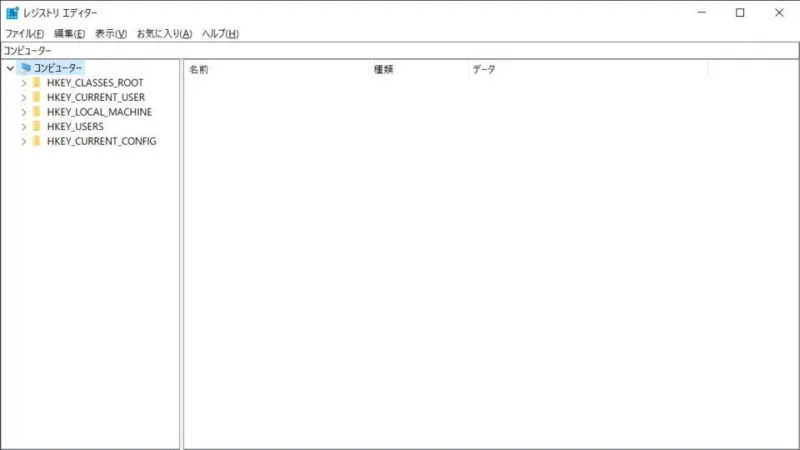
- 表示されたメニューより【エクスポート】をクリックします。
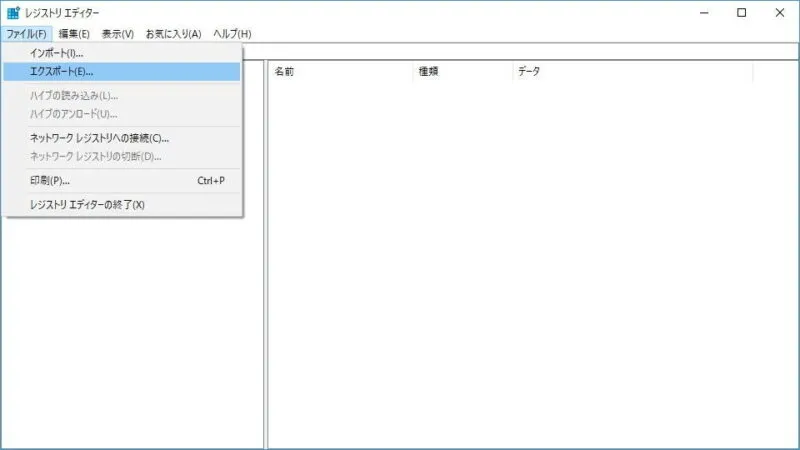
- レジストリファイルのエクスポートより【保存】をクリックします。
このときエクスポート範囲に注意してください。
レジストリをエクスポートするやり方は以上です。
レジストリをインポートするやり方
OSが起動しなくなった場合にはセーフモードを試してみると良いでしょう。
- レジストリエディタより【ファイル】をクリックします。
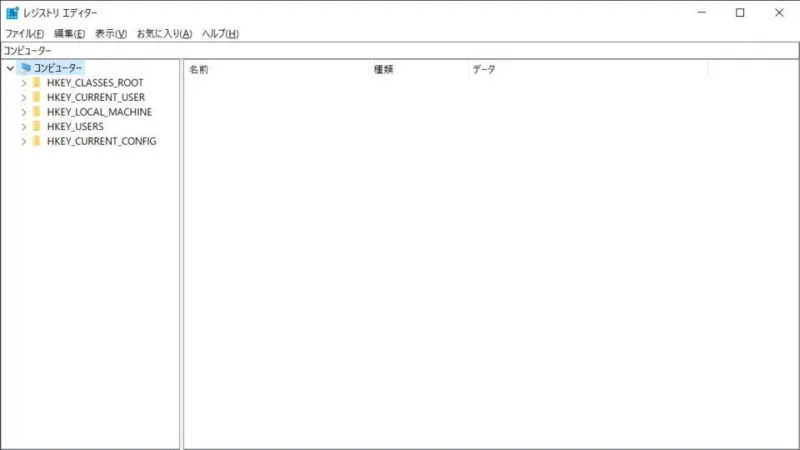
- 表示されたメニューより【インポート】をクリックします。
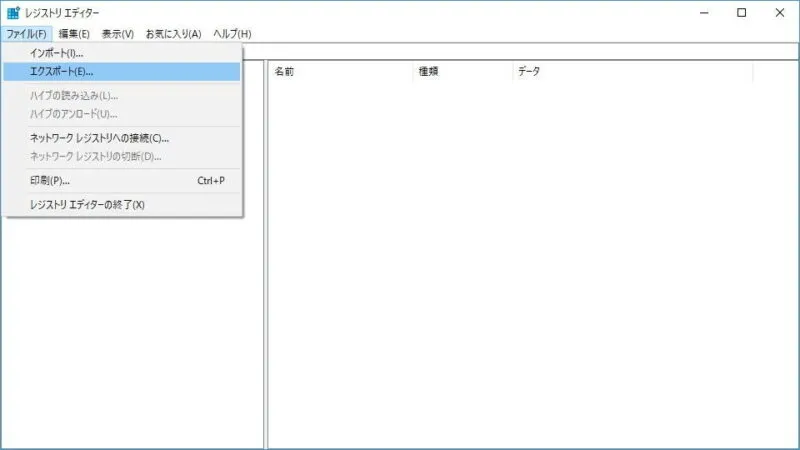
- レジストリファイルのインポートより対象ファイルを選択し【開く】をクリックします。
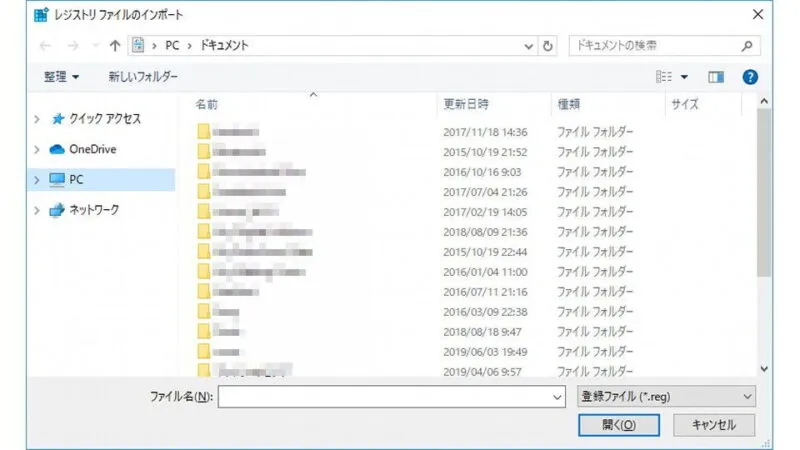
レジストリをインポートするやり方は以上です。
Windowsでレジストリの内容を変更することは多々あります。不慣れな時は慎重に行いますが、少し慣れてくると間違えてしまう事もあるので、慣れないうちにバックアップを癖にしてくと良いでしょう。